อายุการใช้งานแบตเตอรี่! มันเป็นเรื่อง!
ในการใช้ประโยชน์สูงสุดจากแบตเตอรี่ iPhone, iPad หรือ iPod touch ของคุณ คุณต้องจัดการแบตเตอรี่ ไม่มีสิ่งใดทดแทนการค้นหาโรคเกาต์ว่า iPhone ของคุณใช้พลังงานอย่างไร จากนั้นจึงปรับการใช้งานให้เหมาะสมและ บริการและคุณสมบัติที่เปิดใช้งานบน iPhone ของคุณเพื่อให้แน่ใจว่าคุณจะได้รับชีวิตสูงสุดจาก แบตเตอรี่.
ต่อไปนี้คือห้าวิธีที่คุณสามารถควบคุมแบตเตอรี่ได้อย่างมั่นคง
ดูสถิติการใช้งานของคุณเพื่อติดตามความต้องการแบตเตอรี่เฉพาะของคุณ
ดู, ทั้งหมดเหล่านี้ยอดเยี่ยมเคล็ดลับ สำหรับการประหยัดแบตเตอรี่ iPhone ของคุณนั้นไม่มีประโยชน์มากหากใช้ไม่ได้กับคุณ การใช้ iPhone เป็นของคุณโดยเฉพาะ และคุณควรได้รับการจัดการว่าแบตเตอรี่ของคุณได้รับผลกระทบอย่างไรเมื่อคุณใช้กลยุทธ์ต่างๆ เพื่อช่วยประหยัดพลังงานเมื่อคุณต้องการ
มิฉะนั้นจะรำคาญทำไม? ต่อไปนี้คือวิธีตรวจสอบสถิติการใช้แบตเตอรี่ของคุณบน iPhone ตามที่ Apple แนะนำ
แตะลงในแอปการตั้งค่าของคุณ แล้วแตะปุ่มทั่วไป ถัดไป แตะพื้นที่การใช้งาน และเลื่อนลงไปที่พื้นที่ชื่อ การใช้แบตเตอรี่ สลับเปอร์เซ็นต์แบตเตอรี่เป็นเปิด หากช่วยให้คุณติดตามว่าแบตเตอรี่เต็มแค่ไหน ไอคอนแบตเตอรี่ที่ด้านบนของจอแสดงผล iPhone ของคุณแสดงเปอร์เซ็นต์ แทนที่จะเป็นเพียงรูปภาพ
หมายเหตุส่วนที่เรียกว่าเวลาตั้งแต่การชาร์จเต็มครั้งล่าสุด การใช้งานหมายถึงเวลาที่ iPhone ของคุณตื่นและถูกใช้งานนับตั้งแต่ที่คุณเติมแบตเตอรี่ครั้งสุดท้าย Awake หมายถึงเมื่อ iPhone ของคุณทำสิ่งต่างๆ เช่น โทรออก ใช้อีเมล ฟังเพลง หรือทำงานเบื้องหลังอื่นๆ เช่น การตรวจสอบอีเมลอัตโนมัติ
สแตนด์บายคือระยะเวลาที่ iPhone ของคุณเปิดอยู่ตั้งแต่การชาร์จจนเต็มครั้งล่าสุด แม้ว่าจะอยู่ในโหมดสลีปก็ตาม
จับตาดูตัวเลขสองตัวนี้เมื่อคุณปรับคุณสมบัติของ iPhone ของคุณและดูว่าตัวเลขทั้งสองขึ้นหรือลง หรือเพียงแค่ยังคงเหมือนเดิม หากมีขนาดใหญ่ขึ้นหลังจากการปรับ แสดงว่าคุณกำลังประหยัดแบตเตอรี่ หากยังคงเหมือนเดิม คุณจะรู้ว่าการปรับของคุณไม่มีผลกระทบเพียงเล็กน้อยหรือไม่มีเลย ขึ้นอยู่กับการใช้งาน iPhone จริงของคุณ ถ้าลงไปก็เปลี่ยนกลับเป็นเหมือนเดิม
แหล่งที่มา: ฝ่ายสนับสนุนของ Apple
ประหยัดแบตเตอรี่ด้วยการตั้งค่าความสว่างบน iPhone ของคุณ

อายุการใช้งานแบตเตอรี่เป็นความหายนะของผู้ใช้ iPhone ทุกคนใช่ไหม การอ่านอินเทอร์เน็ตเป็นเรื่องยากที่จะบอกได้ ซึ่งขั้นตอนเฉพาะที่ต้องทำเพื่อให้แน่ใจว่าแบตเตอรี่ของคุณทำงานอย่างมีประสิทธิภาพสูงสุด ทำให้คุณมีอายุการใช้งานยาวนานที่สุดโดยไม่กระทบต่อประสิทธิภาพการทำงาน
หนึ่งในประเด็นที่เข้าใจผิดมากที่สุดในการจัดการอายุการใช้งานแบตเตอรี่อาจเป็นแค่การตั้งค่าความสว่าง นี่คือสิ่งที่ Apple ได้กล่าวเกี่ยวกับเรื่องนี้
การลดแสงหน้าจอ iPhone ของคุณเป็นวิธีที่ชัดเจนในการใช้พลังงานน้อยลงบน iPhone ของคุณ หากคุณใช้ iOS 5.0 หรือใหม่กว่า Apple แนะนำให้หรี่หน้าจอโดยไปที่แอปการตั้งค่า แตะไปที่ "ความสว่างและวอลเปเปอร์" แล้วลากแถบเลื่อนไปทางซ้ายจนมืดที่สุดเท่าที่จะเป็นไปได้ ขณะที่ยังให้คุณเห็นสิ่งที่อยู่บนหน้าจอเพียงพอหรือทำในสิ่งที่คุณต้องการ
นอกจากนี้ Apple ยังแจ้งว่าการเปิด Auto-Brightness จะทำให้หน้าจอ iPhone (หรือ iPad) ของคุณปรับให้เข้ากับแสงโดยรอบได้ หน้าจอ iPhone ให้ความสว่างต่ำสุด (ตามที่กำหนดโดยตำแหน่งที่คุณตั้งแถบเลื่อน) ที่เป็นไปได้ในแสงสลัวช่วยประหยัดแบตเตอรี่อันมีค่าของคุณ พลัง.
หากต้องการเปิดความสว่างอัตโนมัติ ให้แตะแอปการตั้งค่า จากนั้นแตะความสว่างและวอลเปเปอร์ แตะสลับความสว่างอัตโนมัติเป็นเปิด จากนั้นกดปุ่มโฮมเพื่อกลับไปที่หน้าจอหลักของอุปกรณ์ iOS
ที่มา: Apple Support
ภาพ: LifeHacker
ประหยัดแบตเตอรี่ของคุณ: ปิด Bluetooth, Wi-Fi และ LTE เมื่อคุณไม่ได้ใช้งาน
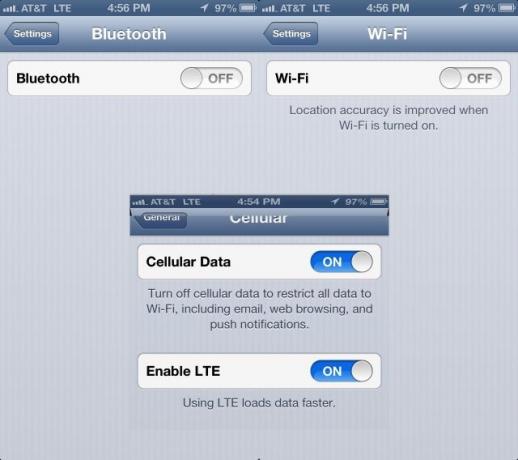
เทคโนโลยีหลายอย่างบน iPhone ของคุณ รวมถึง Bluetooth, Wi-Fi และข้อมูลเซลลูลาร์นั้นถูกสร้างขึ้นมาเพื่อตรวจสอบสัญญาณอย่างต่อเนื่องเมื่อคุณอยู่ข้างนอก การตรวจสอบอย่างต่อเนื่องต้องใช้พลังงานซึ่งมาจากแบตเตอรี่ iPhone (หรือ iPad หรือ iPod touch) ของคุณ
ดังนั้น การปิดคุณสมบัติไร้สายต่างๆ เหล่านี้เมื่อคุณไม่ต้องการใช้ จะช่วยให้แบตเตอรี่ของคุณใช้งานได้นานขึ้นอีกเล็กน้อย นี่คือวิธีการทำอย่างนั้น
บลูทูธสามารถพบได้ในแอปการตั้งค่าของคุณ แตะเพื่อเปิด จากนั้นแตะอีกครั้งบน Bluetooth สลับสวิตช์ไปที่ปิด
แตะลูกศรย้อนกลับการตั้งค่าแล้วแตะที่พื้นที่ Wi-Fi แตะสวิตช์สลับอีกครั้งเพื่อปิด โปรดทราบว่าหากคุณใช้ iPhone สำหรับบริการตามตำแหน่งที่ตั้ง เช่น แผนที่ และอื่นๆ ที่คล้ายกัน ความแม่นยำจะดีกว่าเมื่อตั้งค่า Wi-Fi เป็นเปิด
แตะที่ลูกศรย้อนกลับการตั้งค่านั้นอีกครั้งจากนั้นแตะที่ทั่วไป แตะที่ Cellular ในหน้าถัดไปแล้วไปข้างหน้าแล้วปิดข้อมูลเซลลูลาร์ คุณจะสามารถโทรออกได้ แต่ใช้อินเทอร์เน็ตผ่านการเชื่อมต่อข้อมูลมือถือของ iPhone ไม่ได้
คุณยังสามารถปิดการทำงานทั้งหมดนี้ได้ด้วยการเดินทางไปยังโหมดเครื่องบินอย่างรวดเร็ว แตะที่การตั้งค่าจากนั้นกดสลับสำหรับโหมดเครื่องบินเป็นปิด ตอนนี้การส่ง/รับทั้งหมดของคุณจะถูกปิด ตัวอย่างเช่น หากคุณต้องการใช้ Wi-Fi บนเครื่องบิน คุณสามารถแตะ Wi-Fi และเปิดเป็นเปิด โดยไม่ต้องเปิดใช้บริการอื่นที่ไม่มีไม่มี
ทาง: About.com
ปิด Push Mail และ Push Notifications
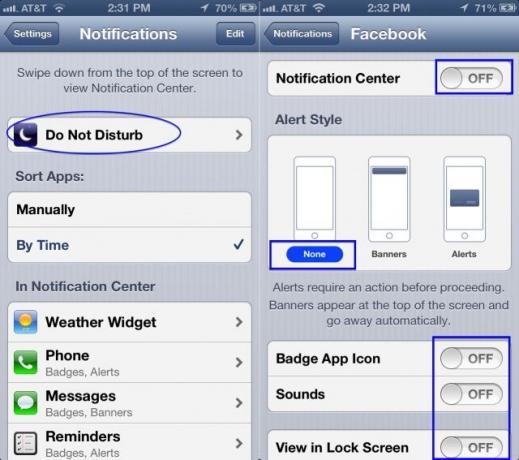
นี่เป็นเพียงใน: iPhone ของคุณ (และ iPad หรือ iPod touch) เป็นความมหัศจรรย์ของวิศวกรรมและทำสิ่งที่น่าอัศจรรย์บางอย่าง ทำให้คุณเชื่อมต่อกับส่วนที่เหลือของโลกด้วยเทคโนโลยีที่น่าตื่นตาตื่นใจอย่างยิ่ง การเชื่อมต่อทั้งหมดนั้นสามารถมาพร้อมกับราคาได้
มีบริการพุชเพื่อแจ้งให้คุณทราบเมื่อคุณมีสิ่งที่ต้องทำหรืออีเมลที่จะตรวจสอบ มันค่อนข้างสะดวก อย่างไรก็ตาม เมื่อคุณต้องการประหยัดแบตเตอรี่ อาจถึงเวลาที่ต้องปิดเครื่อง นี่คือวิธีการส่งตรงจาก Apple
หากคุณมีบัญชีเมลแบบพุช เช่น Yahoo! หรือ Microsoft Exchange ให้ปิดเมื่อไม่ต้องการใช้ แตะไปที่การตั้งค่า จากนั้นแตะเมล รายชื่อ ปฏิทิน ถัดไป แตะดึงข้อมูลใหม่ และตั้งค่าการสลับการกดเป็นปิด ตอนนี้ อีเมลที่คุณได้รับในโทรศัพท์จะเข้ามาตามการตั้งค่าการดึงข้อมูลทั่วโลก แทนที่จะปรากฏขึ้นทันที คุณจะต้องเข้าสู่แอป Mail เพื่อตรวจสอบเป็นระยะๆ เช่นกัน
สำหรับ Push Notifications คุณจะต้องปิดใช้งานสิ่งเหล่านี้ในแอปการตั้งค่าด้วย แตะเปิดแอปการตั้งค่า แล้วแตะการแจ้งเตือน iPhone ของคุณจะแสดงรายการทุกอย่างที่มีความสามารถในการส่งการแจ้งเตือนแบบพุชถึงคุณ แตะแต่ละแอปที่คุณต้องการจัดการการแจ้งเตือน จากนั้นให้เปิดการสลับศูนย์การแจ้งเตือนเป็นปิด จากนั้นตั้งค่ารูปแบบการแจ้งเตือนเป็นไม่มี ไอคอนแอปตราและเสียงเป็นปิด และปิดตัวเลือกมุมมองในหน้าจอล็อก
อีกวิธีหนึ่งในการทำให้สิ่งนี้เกิดขึ้นกับแอปทั้งหมดของคุณคือเปิดห้ามรบกวนด้วยตนเอง
ทาง: ฝ่ายสนับสนุนของ Apple
ปิดบริการตำแหน่ง
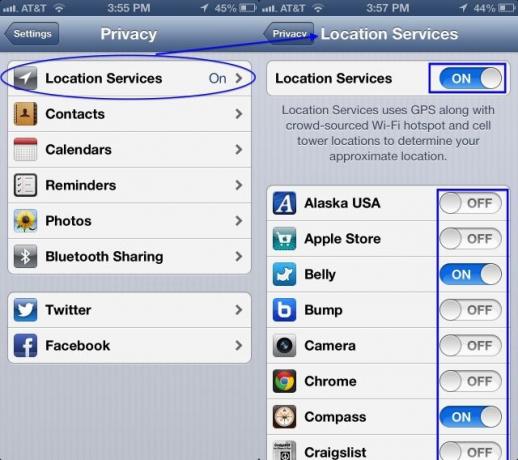
บริการระบุตำแหน่งเป็นส่วนสำคัญของแอป iOS จำนวนมากโดยใช้ระบบ GPS ภายในเพื่อเพิ่มรูปภาพ Instagram ไปที่แผนที่ เช็คอินด้วย FourSquare หรือ Facebook หรือบอกให้เพื่อนของคุณรู้ว่าคุณอยู่ที่ไหนด้วยหนึ่งในแอพ "ระหว่างทาง" ที่มีอยู่มากมาย ชอบ Glympse หรือทวิสต์
อย่างไรก็ตาม หากแบตเตอรี่ใกล้หมด บริการระบุตำแหน่งเป็นสิ่งแรกที่คุณควรปิด เนื่องจากบริการดังกล่าวจะดูด ต้องการพลังงานจำนวนมากของ iPhone, iPad หรือ iPod touch ของคุณ การส่งและรับข้อมูลแบ็กกราวด์เป็นอย่างไร
ต่อไปนี้เป็นวิธีปิด
แตะแอปการตั้งค่าเพื่อเปิดใช้ จากนั้นแตะความเป็นส่วนตัว คุณจะสามารถปิดการสลับสำหรับแอปเฉพาะใดๆ ที่มีสิทธิ์เข้าถึงตำแหน่ง GPS ของคุณโดยเลื่อนดูรายการและแตะทั้งหมด ฉันทำสิ่งนี้เป็นประจำเพื่อความเป็นส่วนตัวและการประหยัดแบตเตอรี่ ฉันคิดว่าเมื่อมีแอปเข้าถึงตำแหน่งของฉันน้อยลง ฟังก์ชันนั้นก็จะใช้พลังงานแบตเตอรี่น้อยลง
หากคุณต้องการปิด Location Services ทั้งหมด ให้แตะปุ่มสลับหลักที่ด้านบนเป็น OFF แล้วคุณจะหยุดใช้งาน วิธีนี้จะทำให้แอปที่ต้องการใช้งาน เช่น Maps หรือ Compass ไม่รู้ว่าคุณอยู่ที่ไหน แต่แบตเตอรี่จะขอบคุณ
แหล่งที่มา: ฝ่ายสนับสนุนของ Apple

![เรียกใช้ Gimp (หรือแอป X11 อื่น ๆ ) แบบเต็มหน้าจอ [เคล็ดลับ OS X]](/f/b7da37e52c5f6968666b50db5d7fe3e6.jpg?width=81&height=81)